# Creating a Dashboard(보드 작성)
# 보드 작성
특정 분석 테마에서 여러 지표의 데이터 보고서를 한 페이지에 동시에 표시해야 하는 경우, 대시보드를 사용할 수 있습니다. 대시보드에서는 이벤트 분석, 리텐션 분석, 퍼널 분석, 분포 분석, 인터벌 분석, 플로우 분석, 프로퍼티 분석, SQL 쿼리 및 사용자 태그 등의 분석 모델을 보고서로 저장하고 대시보드에 배치할 수 있습니다.
대시보드에 필요한 보고서를 추가한 후, 대시보드의 보고서를 설명하는 메모 설명을 추가할 수 있습니다. 또한, 대시보드의 조회자에게 편리한 데이터 드릴다운 기능을 제공하는 페이지 필터를 추가할 수도 있습니다.
# 새 대시보드 작성
# 새로 작성
대시보드 목록의 오른쪽에 있는 '+' 버튼으로 '대시보드 작성'을 선택하고, 새로운 대시보드를 나의 대시보드 또는 프로젝트 공간에 배치할 것을 선택하면, 대시보드가 생성됩니다.
'나의 대시보드'에 배치한 대시보드는 개인만에게 표시되는 설정입니다. 분석 팀 내의 다른 멤버에게도 공유하고 싶다면, '프로젝트 공간'에 배치합니다.
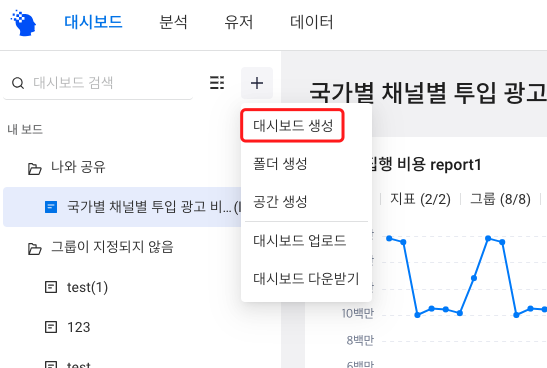
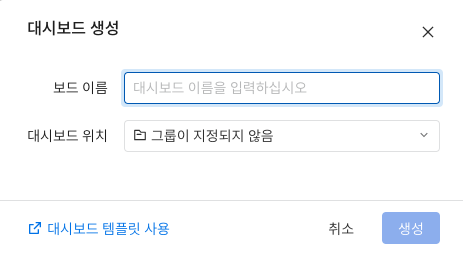
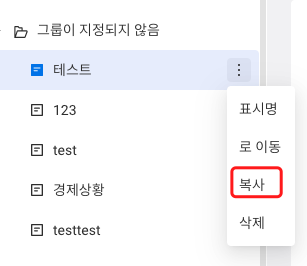
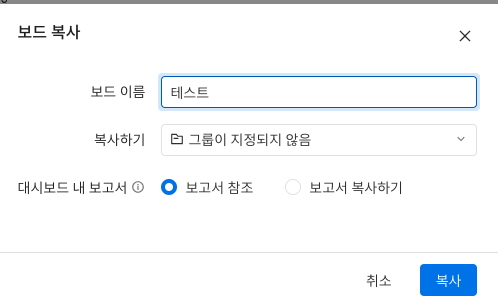
새로 생성된 대시보드는 이름 변경, 복사, 이동, 그리고 삭제가 가능합니다.
# 다른 방법으로 대시보드 작성
# 대시보드 복사
이전과 같은 테마의 보드를 만들고 싶다면, '복사' 기능을 사용할 수 있습니다.
대시보드 목록의 대시보드 이름 오른쪽에 있는 '...'을 클릭하고, '복사'를 선택하면, 이 대시보드의 복사본을 생성하고 새로운 저장 위치를 지정할 수 있습니다.복사할 때, 원본 리포트를 인용하거나 개별 리포트를 복제할지를 지정할 수 있습니다. 인용한 경우, 여러 대시보드에 공통 리포트가 설치되어 있을 때, 부모 리포트보다 여러 대시보드를 건너뛰어 일괄 편집이 가능합니다. 복제한 경우, 복사 원본 리포트와 동일한 것이 새 대시보드에서 생성되며, 개별 편집이 가능합니다.
※ '인용 리포트'는 대시보드의 작성자와 공동 편집자만 이용할 수 있습니다.

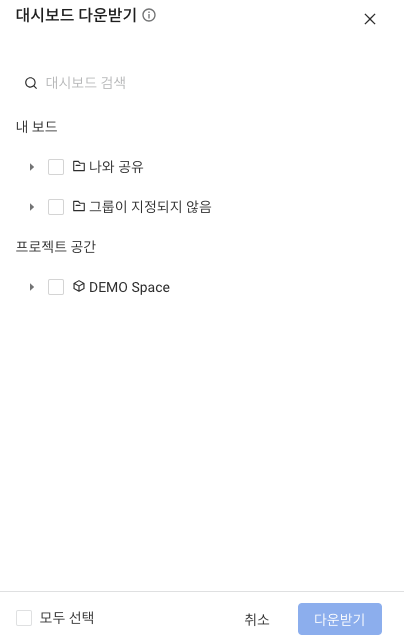
# 대시보드의 업로드
대시보드의 '업로드' 기능을 사용하여 프로젝트의 대시보드를 다른 프로젝트로 이동할 수 있습니다.
■ 업로드 절차
대시보드의 업로드할 프로젝트에서, 대시보드 목록의 오른쪽 상단에 있는 '+'를 클릭하고, '대시보드 업로드'를 선택합니다. 다음으로 대시보드 구성 파일을 업로드합니다.
「나의 대시보드」또는「프로젝트 공간」 중 하나를 선택한 후, 대시보드로 업로드할 수 있습니다. 새로운 프로젝트 공간을 생성할 권한이 없는 경우, '나의 대시보드' 아래에 자동으로 '공간 - 원래 공간 이름'으로 명명되어 저장됩니다.
업로드 후 업로드가 정상적으로 완료되면, 업로드 대상의 새 프로젝트에서 대시보드를 확인할 수 있게 됩니다.
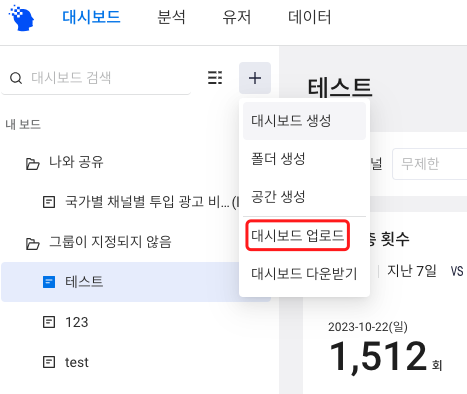
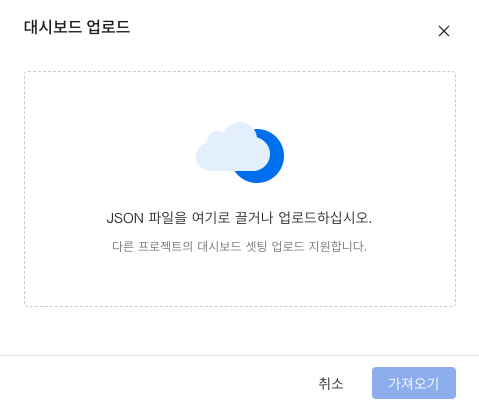
# 템플릿으로 대시보드 작성
대시보드 템플릿을 사용하면, 대시보드에 필요한 데이터 매핑을 지정하는 것만으로 대시보드를 빠르게 작성할 수 있습니다. 템플릿 센터에서는, TE 추천 템플릿과 함께 회사 내에서 제작된 커스텀 대시보드를 템플릿화한 것이 한눈에 표시됩니다. 대시보드를 작성할 때 '대시보드 템플릿 사용'을 클릭하거나, '기타' 탐색에서 직접 템플릿 센터로 이동할 수 있습니다.
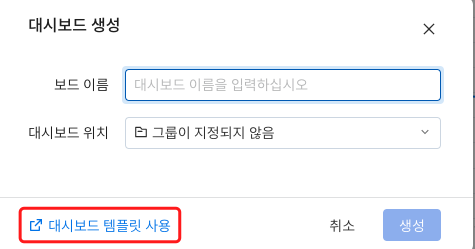
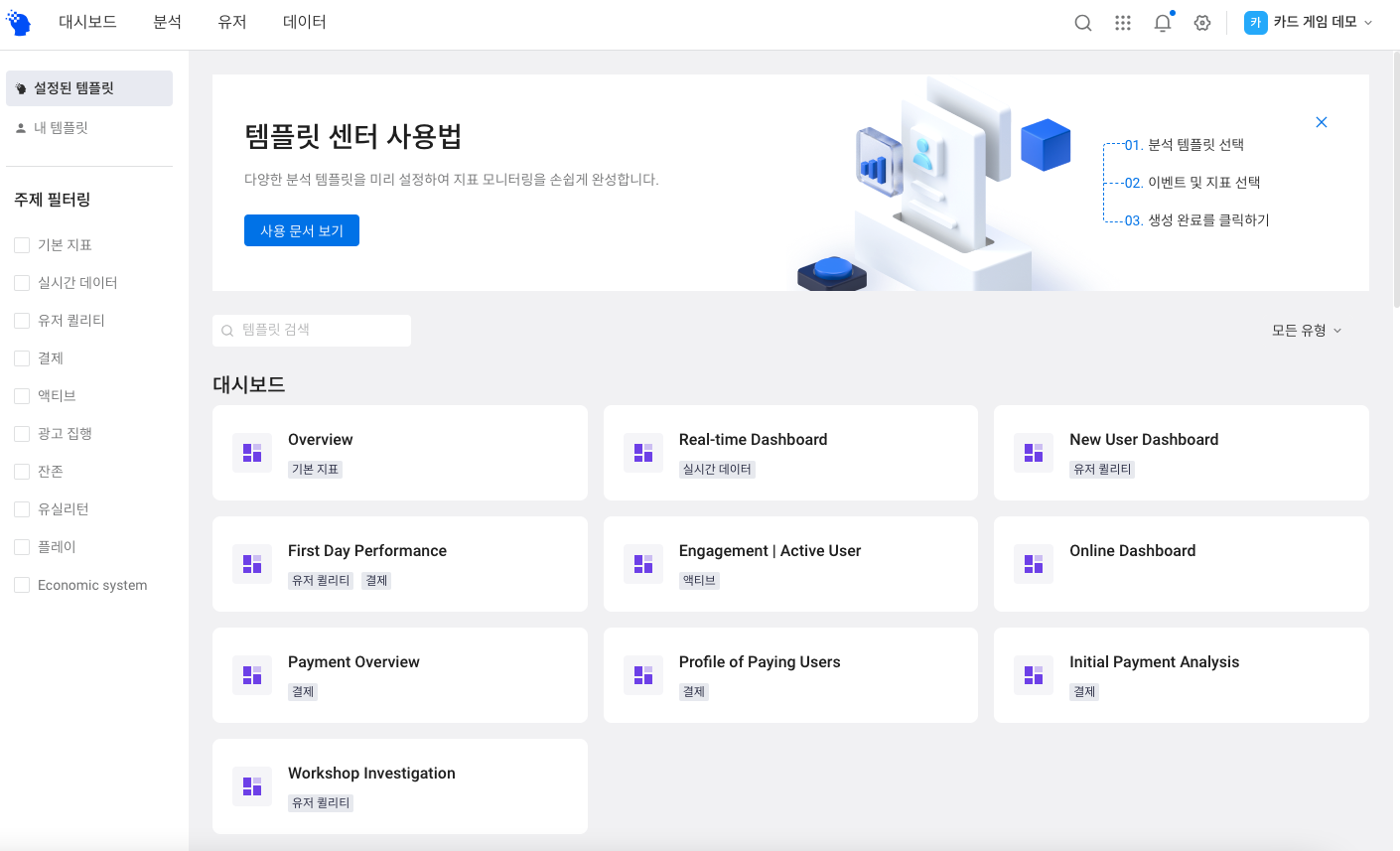
# 콘텐츠 추가 절차
대시보드를 작성한 후, 다양한 콘텐츠를 추가할 수 있습니다.
# 보고서 추가
TE에서의 보고서는 다양한 유형의 데이터 지표와 사용자 태그를 편리하고 상호 작용적으로 표시할 수 있습니다.
대시보드의 오른쪽 상단에 있는 '+'를 클릭하면, 해당 보드에 '새 보고서' 또는 '보고서 관리'에서 위젯을 추가할 수 있습니다.
- '새 보고서'에서는 임의의 분석 모델에 기반하여 보고서를 새로 작성한 후, 그대로 해당 보드에 저장할 수 있습니다.
- '보고서 관리'에서는 과거에 저장한 분석 보고서를 해당 보드에 저장할 수 있습니다. 또한 '사용자' 모듈에서는 현재 프로젝트의 임의 태그를 보고서로 저장하고, 해당 보드에 배치할 수도 있습니다.
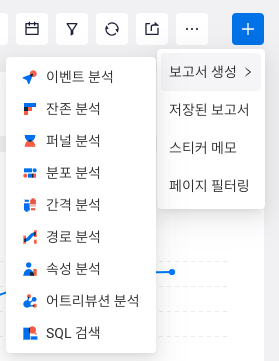
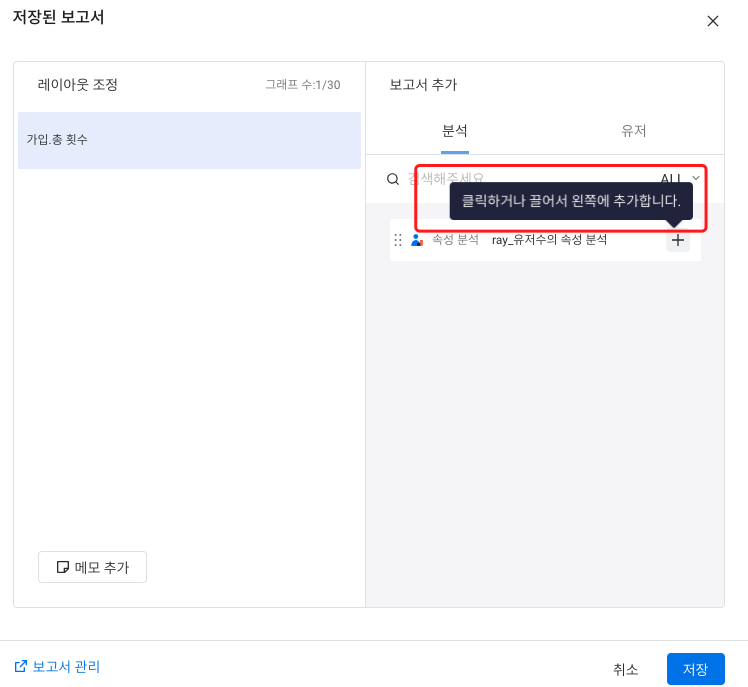
# 페이지 필터 추가 기능
대시보드의 사용자에게 드릴다운 기능을 접근 가능하게 하고 싶을 경우, 페이지 필터를 별도로 대시보드 설정에 추가할 수 있습니다 (※대시보드의 작성자 또는 공동 편집자 권한만 가능).
예:
'국가'나 'world_id' 등의 디멘션 필드를 선택하여 필터를 추가하면, 대시보드 전체(표시되는 모든 리포트)에 대해 '싱가포르'의 'world_id = 1'의 데이터가 표시됩니다.
■ 절차:
대시보드의 작성자와 공동 편집자는, 대시보드의 오른쪽 상단에 있는 '+'에서 '페이지 필터'를 선택하고, 필터 조건을 편집한 후, 페이지 필터를 추가할 수 있습니다.
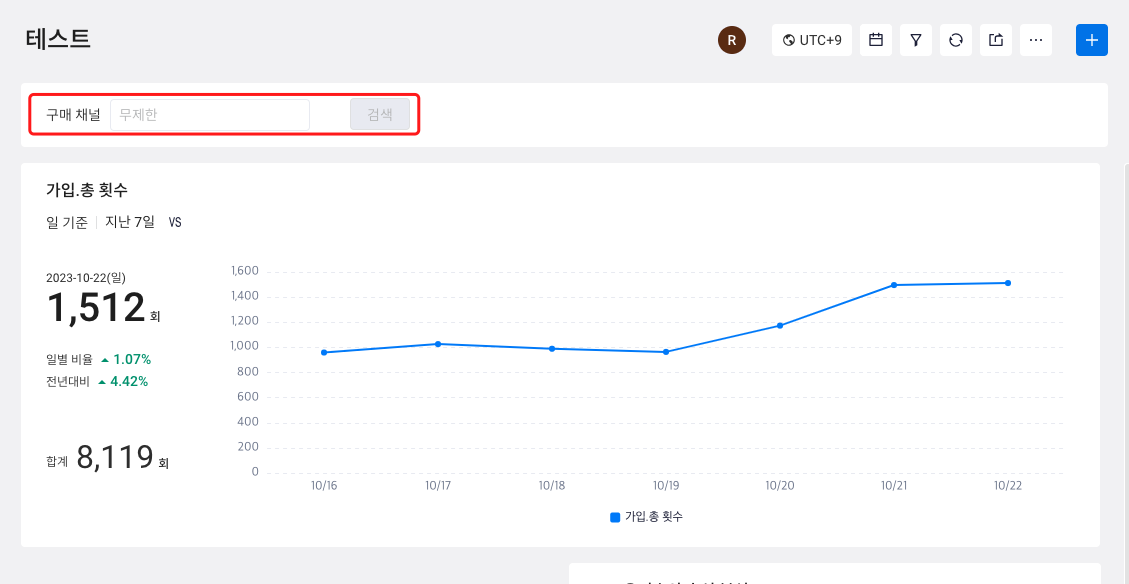
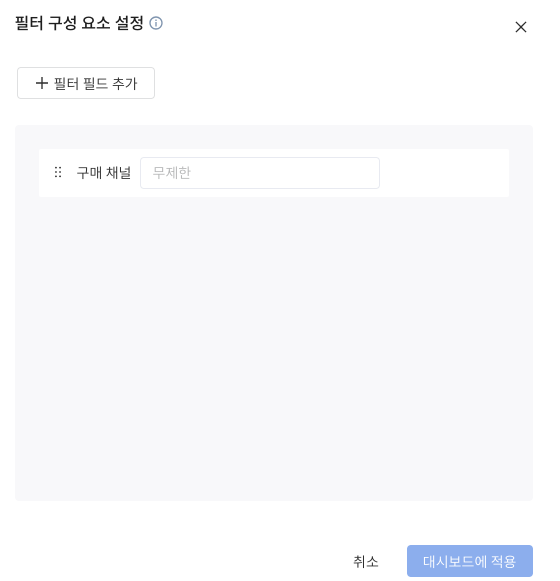
페이지 필터에서 사용 가능한 필터 필드에는, 모든 사용자 프로퍼티, 사용자 코호트, 사용자 태그, 그리고 현재 대시보드의 모든 리포트에서 사용되는 이벤트의 공통 이벤트 프로퍼티가 포함됩니다. 여러 필터 필드를 'and 조건'으로 추가 가능합니다. 또한, 다음과 같이, 소스에서의 필터 필드에는, 리포트에 대한 적용 범위가 다르므로 주의하십시오.
| 필터 필드 소스 | 적용 범위 |
|---|---|
| 이벤트 속성, 또는 그것을 분석 주체로 하는 코호트와 태그 | 이벤트, 리텐션, 퍼널, 인터벌 분석 리포트, 그리고 SQL로 이 프로젝트의 이벤트 테이블을 쿼리한 리포트 |
| 유저 속성, 또는 그것을 분석 주체로 하는 코호트와 태그 | 이벤트, 리텐션, 퍼널, 분포, 인터벌, 플로우, 속성 분석 리포트, 그리고 SQL로 이 프로젝트의 유저, 이벤트 테이블을 쿼리한 리포트 |
TIP
필터 필드에서 대응 가능한 것은 문자열, 숫자, 시간, 그리고 불린만입니다. 'and 조건'으로 여러 필터가 지정되어 있는 경우, 각 필터 필드는 해당 소스·위의 범위의 내용에 따라 리포트에 적용합니다.
유저 태그 테이블, 그리고 태그·코호트 테이블, 이력 태그 테이블, 참조 테이블, 유저 일일 미러 테이블만을 사용하는 SQL 리포트는 페이지 필터에 영향을 받지 않습니다.
■ 한 포인트
대시보드 보는 사람이 필터로 커스텀 조건을 필터링하고 싶은 경우, 또는 복잡한 조건 필터 처리를 실행하고 싶은 경우, 조건 필터 처리를 참조해 주세요.
# 메모 추가 기능
대시보드에 설명문을 추가하고 싶은 경우, 또는 일부 리포트에서 사용되는 지표의 설명문을 추가하고 싶은 경우, 대시보드의 보는 사람이 개요나 내용을 이해하기 쉽게 하기 위해 '메모'를 추가할 수 있습니다.
■ 절차:대시보드 오른쪽 상단의 '+'를 클릭한 후 '메모'를 선택하고, 제목과 내용을 입력한 후 적용 버튼을 누르면 메모가 추가됩니다.
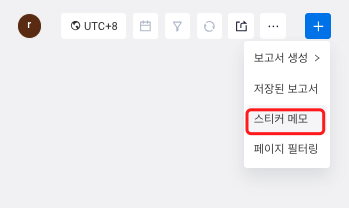
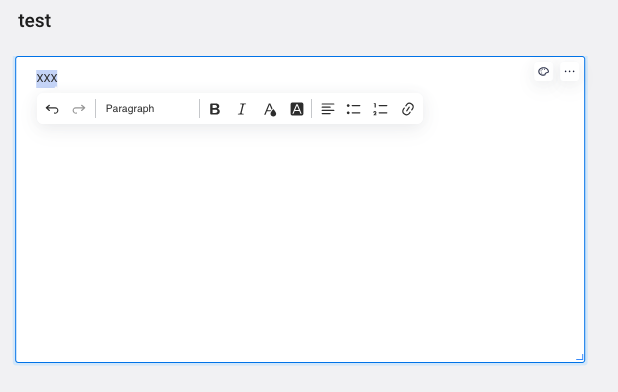
중요한 포인트를 강조하기 위해, 다른 폰트 크기를 사용하거나, 문자의 색상이나 배경색을 변경하거나, 링크를 삽입할 수 있습니다. 이를 통해 표시되는 데이터 결과의 설명이 더욱 향상됩니다.
# 대시보드 구성 변경
# 대시보드 구성 변경

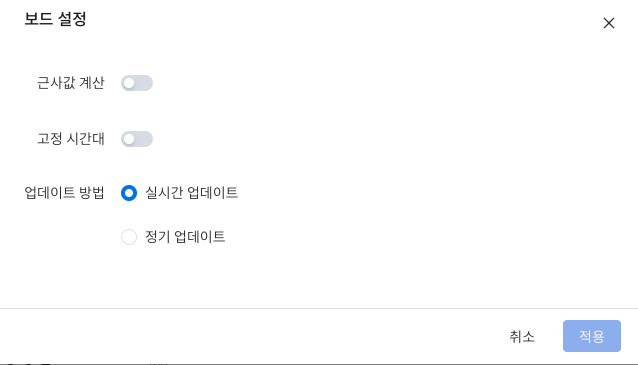
# 업데이트 절차
대시보드는 기본적으로 실시간 업데이트로 설정되어 있습니다. 즉, 대시보드에 다시 접속할 때마다 대시보드가 업데이트됩니다.
많은 계산을 필요로 하지만, 고도의 실시간 데이터를 필요로 하지 않는 일부 대시보드에서는, 정기 업데이트를 활성화하여 표시 효율을 향상시킬 수 있습니다. 정기 업데이트가 활성화된 경우, TE는 대시보드의 계산 결과를 매일 지정된 시간대에 업데이트하여 결과를 캐시로 표시합니다.
만약, 해당 대시보드가 정기 업데이트가 활성화되어 있고, 선택된 시간대와 정기 업데이트의 시간대가 일치하는 경우, 대시보드 이름 아래에 정기 업데이트 상태가 표시됩니다.
# 근사 계산
대시보드의 기본값은 정확한 계산으로 설정되어 있습니다. 각 계산은 조건에 따라 정확한 결과를 계산합니다.
쿼리의 효율을 향상시키고 싶은 경우 '근사 계산' 옵션을 활성화합니다. 활성화하면, 성능 오버헤드와 계산 시간이 크게 줄어들고, 근사 계산 결과와 정확한 결과의 오차를 4000분의 1 이내로 유지할 수 있습니다.
근사 계산은 Hyperloglog 알고리즘을 사용합니다.
# 시간대 고정
프로젝트 멤버가 특정 대시보드에서 동일한 시간대 및 시점에서 데이터를 보고 싶을 때는 '시간대 고정'을 ON으로 설정합니다. OFF로 설정하면, 프로젝트 멤버마다 개인적으로 설정된 시간대에 따라 데이터가 반영됩니다. ※멤버 간에 보고 있는 데이터의 차이가 발생할 수 있으므로 주의하십시오.
또한, 이 설정은 프로젝트 설정에서 '시간대 구성'을 활성화한 경우에만 선택할 수 있습니다.

# 대시보드 필터 설정
# 시간 필터
사용자 태그 테이블과 SQL 보고서를 제외하고, 특정 보고서의 시간 범위를 좁힐 수 있습니다.
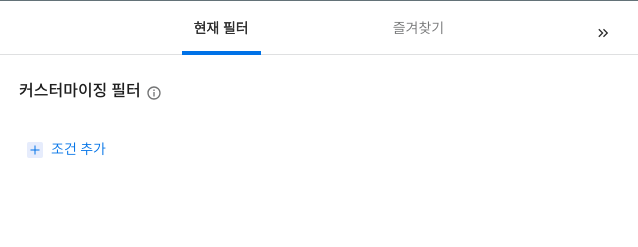
# 조건 필터
데이터의 깊이 파악이나 복잡한 조건의 필터링을 하고 싶을 때는 '조건 추가'를 사용합니다.
조건 추가에서 사용할 수 있는 필터 필드는 '페이지 필터'와 비슷하지만, 여러 필터 필드는 'and 조건' 또는 'or 조건'으로 설정할 수 있는 차이가 있습니다.
조건 필터가 '즐겨찾기'에 추가되면, 대시보드의 작성자 및 공동 편집자가 전체 필터로 설정할 수 있으므로, 해당 대시보드의 조회 권한을 가진 모든 멤버에게 유효합니다. 개인 필터 설정도 가능하며, 그 경우 설정자의 뷰에만 유효합니다.
# 대시보드 내용 조정
# 레이아웃 조정
대시보드 구조를 정리하기 위해, 대시보드 내의 각 컨텐츠의 위치를 조정할 필요가 있는 경우는 '레이아웃 조정' 기능을 사용하여 편집을 수행합니다.
대시보드의 오른쪽 상단에 있는 '+'의 '보드 내용 관리' 아래에 있습니다.
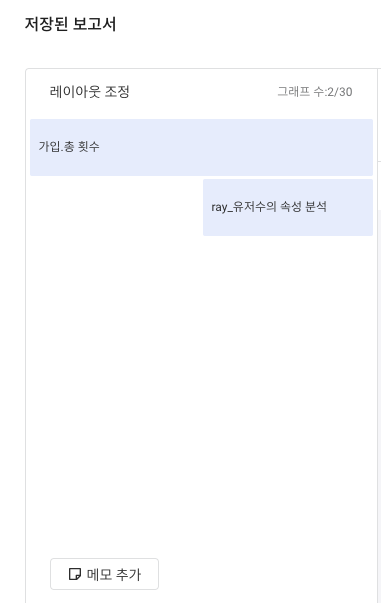
# 대시보드 작성 권한
| 권한 범위 | 권한 상세 | 슈퍼 관리자 | 프로젝트 오너 | 분석가 관리자 | 분석가 | 멤버 |
|---|---|---|---|---|---|---|
| 보드 내용 관리 | 보드 내용과 설정을 관리하고, 보드의 데모 모드에 접근 가능 | ◎ | ◎ | ◎ | ◎ | ◎ |
| 보드의 필터 조건을 임시로 조정하고, 전체 필터를 사용할 수 있음 | ◎ | ◎ | ◎ | ○ | ○ | |
| 프로젝트 내의 모든 보드, 보고서를 관리 | ◎ | ◎ | △ | × | × | |
| 보드 내용 편집 | 대시보드 추가, 개인 폴더 추가, 대시보드 파라미터 설정 | ◎ | ◎ | ◎ | ○ | △ |
| 대시보드 구성을 업로드 및 내보내기 가능하며, 자신 또는 다른 사람의 대시보드를 복사할 수 있음 | ◎ | ◎ | ◎ | ○ | △ |
권한 설명:
◎ 부여되었습니다
○ 기본적으로 설정되어 있지만, 제외 설정이 가능합니다
△ 기본적으로 설정되어 있지 않지만, 부여 가능합니다
× 부여되지 않았습니다
